Wenn Sie bemerkt haben, dass der Browser, den Sie auf Ihrem Mac verwenden, plötzlich damit begonnen hat, zu Bing umzuleiten, wenn Sie versuchen, mit Google oder Yahoo im Internet zu suchen, ist Ihr Mac dem Bing-Umleitungsvirus zum Opfer gefallen.
Die aktuelle Situation
Im Jahr 2022 sind Browser-Hijacker trotz der sich ständig verbessernden Sicherheitsprotokolle wieder auf dem Vormarsch. Laut Sicherheitsexpertin Adenike Cosgrove , ist es nicht nur Ihr Browser, der leicht gekapert werden kann, sondern auch Ihr gesamtes Konto. Während das Online-Streaming während der Sperrung durch die Coronavirus-Pandemie zunimmt, werden täglich Tausende von gehackten Netflix- und Twitch-Konten im Dark Web verkauft. Und wenn Sie auf das falsche Werbebanner klicken, gelangen Sie ganz einfach dorthin.
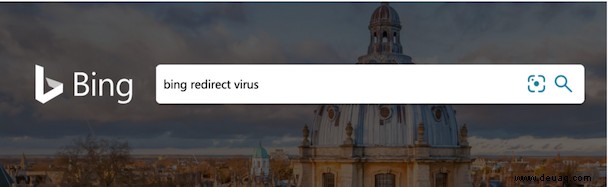
Mac-Benutzer sind genauso anfällig für Adware-Angriffe wie Windows-Benutzer. Haben Sie schon von NewTab gehört? Dieser Adware-Umleitungsvirus hat sich in der Mac-Welt ausgebreitet und 30 Millionen Macs infiziert. Die als Bing bekannte Adware gehört zur gleichen Familie. Hier ist also Ihre Anleitung, wie Sie Bing auf Ihrem Mac loswerden.
| Name | Bing-Umleitungsvirus |
| Kategorie | macOS-Browser-Hijacker, Adware-Umleitung |
| Auch bekannt als | Win32:Malware-gen, Adware.Win32.DealPly |
| Symptome | Sperrt die Standardsuchmaschine, Anzeigen-Popups |
| Infektionsmethode |
Flash Player-Updater, Torrents und verdeckte Installationsprogramme |
| Systemschaden | Installiert schädliche Cookies, entführt Benutzerrechte |
| Entfernung | CleanMyMac X Antivirus, Malwarebytes |
Was ist der Bing-Weiterleitungsvirus
Die Bing-Umleitung ist per se kein Virus. Es repliziert sich nicht selbst und kopiert sich nicht von Computer zu Computer über ein Netzwerk oder über gemeinsam genutzten Speicher. Es handelt sich jedoch um eine Form von Malware, die als potenziell unerwünschtes Programm oder PUP bekannt ist. Insbesondere handelt es sich um einen Browserentführer, was bedeutet, dass er Ihre Browsereinstellungen abfängt, unabhängig davon, ob Sie Chrome, Firefox oder Safari verwenden, und die Homepage und die Standardsuchmaschine ändert.
Dann zeigt es aufdringliche Werbung und sammelt Daten wie Ihre IP-Adresse, Websuchen und besuchte Websites. Das alles wird getan, um Geld für die Hacker zu verdienen, die es erstellt haben.
Wie ist es auf Ihren Mac gekommen?
Fragen Sie sich, ob Sie kürzlich Anwendungen heruntergeladen haben. Haben Sie eine Aufforderung von macOS gesehen, die Ihnen mitteilt, dass die App nicht aus dem Mac App Store heruntergeladen wurde und Sie die Installation in den Systemeinstellungen zulassen müssen? Wenn ja, ist das der Übeltäter. Die Bing-Weiterleitung bündelt sich mit anderen Anwendungen und wird heruntergeladen und installiert, wenn Sie diese herunterladen. Um dies zu vermeiden, achten Sie darauf, welche Anwendungen Sie herunterladen. Stellen Sie sicher, dass Sie wissen, was sie sind und dass sie sicher sind. Und vermeiden Sie es, Software von Websites herunterzuladen, die proprietäre Download-Manager verwenden.
Wenn Sie sich nicht sicher sind, ob Sie Bing Redirect bereits heruntergeladen haben, starten Sie einfach einen Webbrowser und geben Sie eine Suchanfrage ein. Wenn es zu Bing umleitet, haben Sie Ihre Antwort.
Lesen Sie weiter und wir erklären Ihnen, wie Sie Bing aus Chrome und anderen Browsern entfernen.

So entfernen Sie den Bing-Umleitungsvirus automatisch
Glücklicherweise erkennen im Jahr 2022 viele Apps den Bing-Virus. Eines der neuesten Antivirenprogramme, CleanMyMac X, macht das gut. Diese App ist von Apple notariell beglaubigt und erkennt viele PUPs und Keylogger, Adware-Erweiterungen usw.
Wenn Sie nur den Bing-Umleitungsvirus löschen möchten, können Sie sich für eine kostenlose Version von CleanMyMac X entscheiden.
Laden Sie die App herunter – ein Link zu einer kostenlosen Ausgabe.
Starten Sie die App und klicken Sie in der Seitenleiste auf Malware-Entfernung.
Es sollte so aussehen:
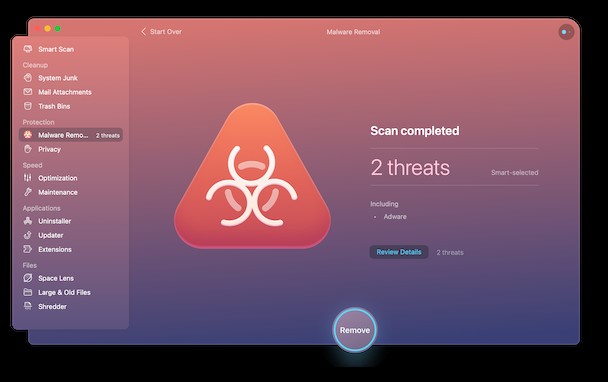

Wie man den Bing-Virus manuell zerstört
Es gibt mehrere Schritte zur manuellen Entfernung des Bing-Weiterleitungsvirus. Stoppen Sie zuerst die Ausführung.
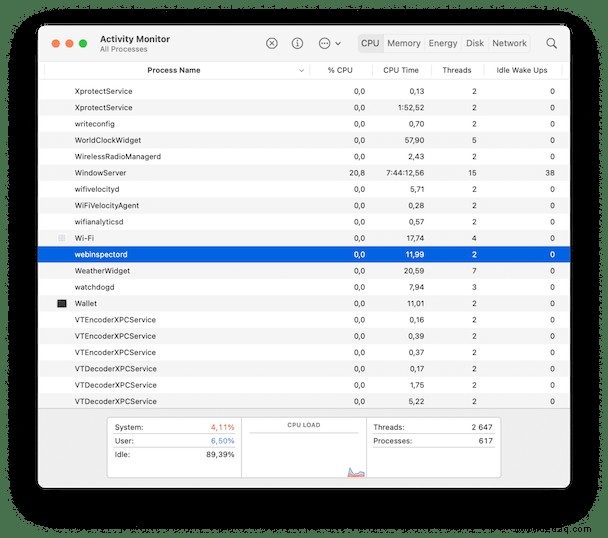
- Starten Sie die Aktivitätsanzeige über Anwendungen> Dienstprogramme.
- Suchen Sie nach Prozessen, die wie Malware aussehen. Wenn Sie sich nicht sicher sind, googeln Sie den Namen verdächtiger Prozesse.
- Wenn Sie einen finden, wählen Sie ihn aus und klicken Sie auf die Schaltfläche "Prozess beenden" in der Symbolleiste.
Verdächtige Anwendungen entfernen
- Gehen Sie zu Ihrem Anwendungsordner.
- Suchen Sie nach Anwendungen, von denen Sie sich nicht erinnern können, sie installiert zu haben.
- Wenn Sie eines finden, deinstallieren Sie es.
Wie können Sie Ihre versteckten Ordner sehen?
Es gibt eine Verknüpfungskombination, um die unsichtbaren Ordner auf Ihrem Mac anzuzeigen. Es kann Ihnen helfen, den Virus zu finden, der viele Teile Ihres macOS infiltriert hat. Um versteckte Elemente im Ordner „Dokumente“ oder „Programme“ anzuzeigen, verwenden Sie:
Umschalt + Befehlstaste + Punkttaste
Homepage in den Safari-Einstellungen zurücksetzen
Gehen Sie zum Safari-Menü> Einstellungen> Allgemein.
Suchen Sie das Feld „Homepage“ und ändern Sie den Inhalt in Ihre bevorzugte Suchmaschine.
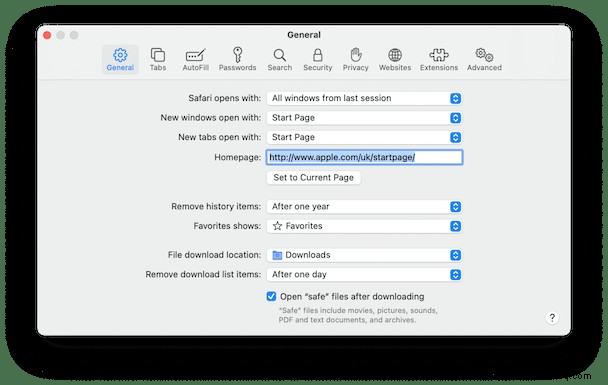
Was Sie sonst noch tun können:Überprüfen Sie Ihre Anmeldedaten
Manchmal fügt sich Malware in Ihre Anmeldeobjekte ein, sodass sie beim Hochfahren Ihres Mac gestartet wird.
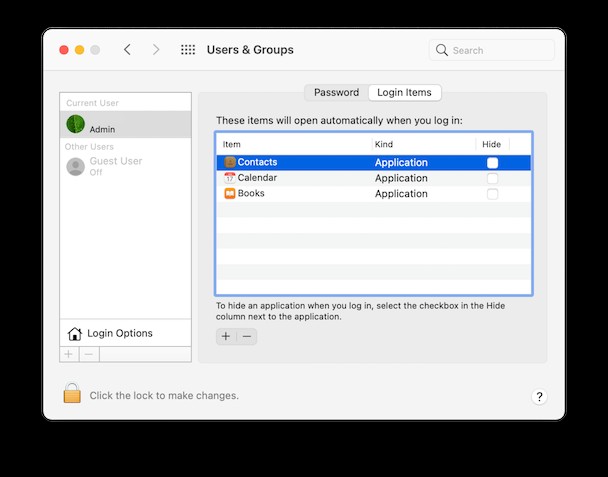
- Gehen Sie zu den Systemeinstellungen und wählen Sie Benutzer &Gruppen.
- Klicken Sie auf Ihren Benutzernamen und wählen Sie die Registerkarte Anmeldeobjekte.
- Suchen Sie nach verdächtigen Login-Elementen.
- Wenn Sie welche finden, aktivieren Sie das Kontrollkästchen daneben und drücken Sie die Schaltfläche „-“.
Bing-Weiterleitung aus Browsererweiterungen entfernen
Viele Benutzer fragen, wie sie von Bing verursachte Weiterleitungen stoppen können. Eine der Lösungen besteht darin, Ihre Browsererweiterungen zu reduzieren. Sogar scheinbar hilfreiche Erweiterungen wie Pakettracker könnten verdeckte Vehikel für Bing sein.
So entfernen Sie die Bing-Weiterleitung aus Safari
- Starten Sie Safari, klicken Sie dann auf das Safari-Menü und wählen Sie Einstellungen aus.
- Klicken Sie auf die Registerkarte Erweiterungen.
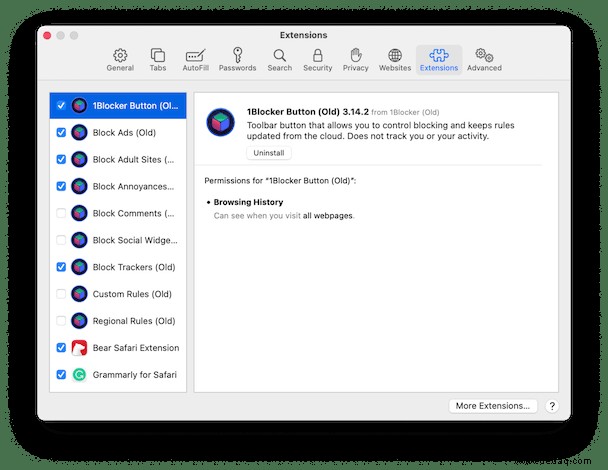
- Suchen Sie nach einer Erweiterung, die Sie nicht installiert haben und die verdächtig aussieht.
- Wählen Sie es aus und klicken Sie auf Deinstallieren.
- Gehen Sie nun zur Registerkarte Allgemein.
- Ändern Sie die Homepage-Adresse in Ihre bevorzugte Homepage.
- Gehen Sie zur Registerkarte Suchen und wählen Sie die Suchmaschine aus, die Sie verwenden möchten.
So entfernen Sie die Bing-Weiterleitung aus Chrome
So entfernen Sie Bing aus Chrome-Erweiterungen:
- Starten Sie Chrome.
- Geben Sie
chrome://extensionsein in die Adressleiste. - Suchen Sie nach einer Erweiterung, die Sie nicht installiert haben und die verdächtig aussieht.
- Klicken Sie neben der Erweiterung auf Entfernen.
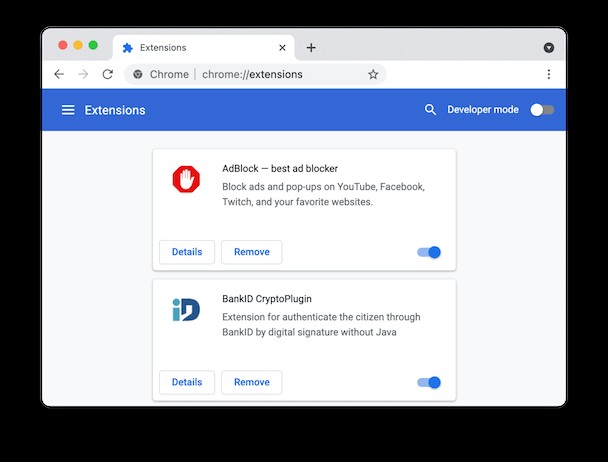
- Geben Sie
chrome://settingsein in die Adressleiste. - Scrollen Sie nach unten zu "Beim Start."
- Wenn die Einstellung geändert wurde, ändern Sie sie zurück zu Ihrer bevorzugten Startseite.
- Kehren Sie zu den Einstellungen zurück und wählen Sie „Suchmaschine“ aus.
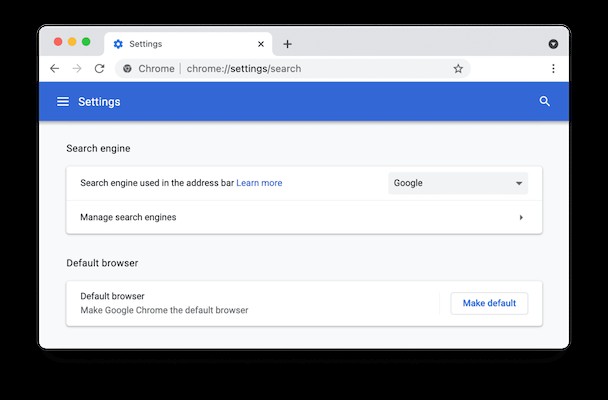
- Klicken Sie auf „Suchmaschinen verwalten“ und dann auf das Dropdown-Menü neben „In der Adressleiste verwendete Suchmaschine“, um die gewünschte auszuwählen.
So entfernen Sie die Bing-Weiterleitung aus Firefox
- Starten Sie Firefox und klicken Sie auf die drei horizontalen Linien rechts in der Symbolleiste.
- Wählen Sie „Add-ons und Designs.“
- Wählen Sie Erweiterungen aus und suchen Sie nach einer Erweiterung, die Sie nicht installiert haben und die verdächtig aussieht.
- Drücken Sie Entfernen.
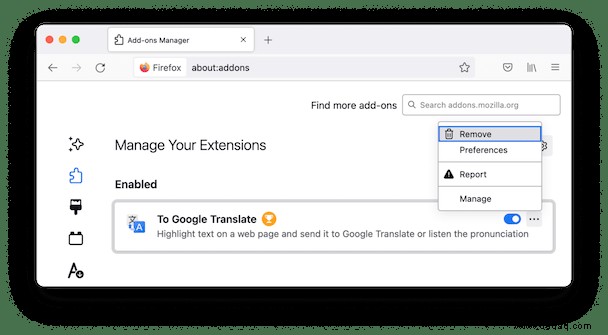
- Klicken Sie erneut auf die drei horizontalen Linien.
- Wählen Sie Einstellungen.
- Wählen Sie jetzt Startseite aus.
- Stellen Sie „Startseite und neue Fenster“ auf Ihre bevorzugte Startseite ein.
- Wählen Sie Suchen.
- Stellen Sie die Suchmaschine auf diejenige ein, die Sie verwenden möchten.

Nachdem Sie die obigen Schritte ausgeführt haben, sollte die Bing-Weiterleitung entfernt worden sein und Ihr Browser sollte normal funktionieren. Um sicherzustellen, dass Sie keine weitere Malware herunterladen, achten Sie darauf, was Sie herunterladen. Klicken Sie niemals auf ein Popup-Fenster, das beim Besuch einer Website erscheint und Ihnen mitteilt, dass die Software veraltet ist oder dass Sie eine App herunterladen müssen, um fortzufahren.
Es lohnt sich auch, ein dediziertes App-Deinstallationsprogramm wie das in CleanMyMac X auszuprobieren.
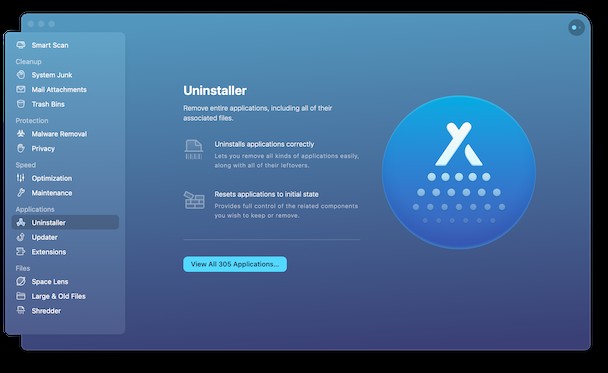
Also, was ist die Bing-Umleitung im Wesentlichen? Für manche mag es nur ein Ärgernis sein, aber was ist, wenn es Ihre Kreditkartendaten stiehlt? Sie sollten es also entfernen, sobald Sie es bemerken.
Glücklicherweise ist das Entfernen nicht sehr schwierig, wenn Sie die obigen Schritte sorgfältig befolgen. Sobald Sie es entfernt haben, lohnt es sich, Ihren Mac mit einem Antiviren-Tool oder mit dem Malware-Entfernungstool von CleanMyMac X zu scannen.
Zusammenfassung:Ein paar schnelle Antworten
Warum wechselt meine Suchmaschine ständig zu Bing?
Höchstwahrscheinlich haben Sie den Bing-Virus unwissentlich als Teil eines Softwarepakets installiert. Der beste Weg, dies zu beheben, ist die Verwendung eines speziellen Antivirenprogramms.
So verhindern Sie, dass Bing beim Start geöffnet wird
Öffnen Sie Ihre Anmeldeobjekte auf dem Mac und deaktivieren Sie alle nicht wesentlichen Elemente. Als nukleare Option können Sie Ihren von Bing betroffenen Browser vollständig löschen und neu installieren.
So ändern Sie Bing zu Google
Sie können Ihre Standardsuchmaschine in Chrome> Einstellungen> Suchmaschine zurücksetzen. Teile des Virus, die noch in Ihrem System vorhanden sind, werden dadurch nicht gelöscht.

Häufig gestellte Fragen
Wie finden Sie heraus, ob Ihr Mac durch die Bing-Umleitung infiziert ist?
Bing Redirect ist ein Browser-Hijacker, was bedeutet, dass es Ihren Browser übernimmt, egal ob Chrome, Safari oder Firefox, und die Homepage und die Standardsuchmaschine ändert. Wenn Ihr Mac mit der Bing-Weiterleitung infiziert ist, sehen Sie wahrscheinlich Pop-ups, Banner und andere aufdringliche Werbung in Ihrem Browser.
Wie hängt die Bing-Umleitung mit der Bing-Suchmaschine zusammen?
Bing ist eine legitime Suchmaschine, die überhaupt nicht bösartig ist. Die Ersteller der Bing-Umleitung verwendeten den Markennamen Bing, um Benutzer dazu zu verleiten, dieses PUP herunterzuladen.
Wie gelangt die Bing-Umleitung auf Ihren Mac?
Die Bing-Weiterleitung findet ihren Weg auf Ihrem Mac nach dem einfachsten Muster:Sie tarnt sich als Drittanbieter-App. Wenn Sie kürzlich einige Apps installiert haben, könnte die Bing-Umleitung mit ihnen gebündelt worden sein. Wenn Sie das nächste Mal eine App installieren, achten Sie auf die Installationsschritte, um die Installation von Apps von Drittanbietern zu deaktivieren, die schädlich sein können.